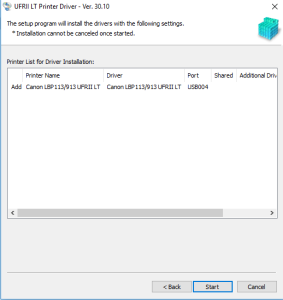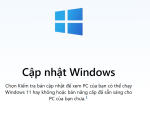Máy in canon 233dw và máy in canon 236dw là 2 dòng máy in mới được ra mắt của canon trong năm 2022 này. Đây là 2 dòng máy in laser có hỗ trợ chức năng in đảo 2 mặt tự động, tốc độ in rất nhanh, hỗ trợ in qua wifi, in qua thiết bị di động. Phù hợp với văn phòng, bán hàng online,học sinh sinh viên,… vì giá thành rẻ, thiết kế nhỏ gọn dễ dàng di chuyển, độ bền cao đến từ thương hiệu canon nổi tiếng.
Vì được trang bị nhiều công nghệ hiện đại nên việc sử dụng máy in canon 233dw và máy in canon lbp 236dw đối với người mới sử dụng sẽ bỡ ngỡ trong quá trình thao tác in ấn và cài đặt driver máy in cho máy. Hãy theo dõi bài viết dưới đây của Máy Tính Đức Phát để dễ dàng sử dụng hết các tính năng của máy in canon 233dw và canon 236dw nhé.

1.Hướng dẫn sử dụng máy in canon lbp 233dw/236dw
1.1.Cách in 2 mặt trên máy in canon lbp 233dw/236dw
Để in 2 mặt trên máy in canon lbp 233dw/236dw trên win 10 ta làm như sau:
Start –> Setting –> Drivers –> Printer & Scaner –> chọn tên máy in : Canon LBP233DW/236DW –> manager
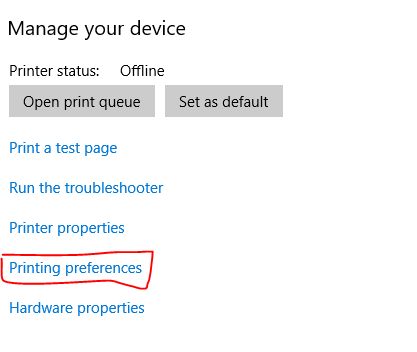
chọn mục ” printing preferences” –> chọn thẻ ” Basic Seting” –> tại mục Profile chọn ” 2 on 1 (in 2 mặt)” –> Apply
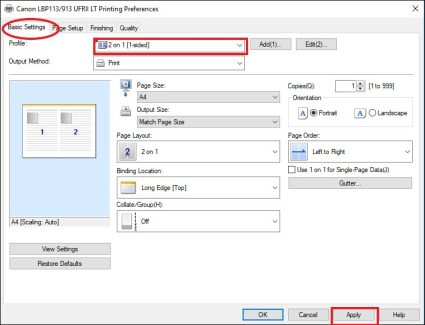
>>> Xem thêm: chi tiết máy in canon lbp 233dw
2. Cách chỉnh khổ giấy trên máy in canon lbp 233dw/236dw
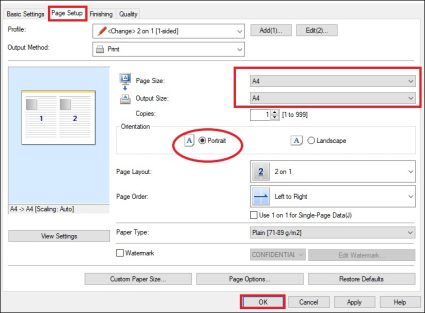
Trong thẻ ” page setup” ta tiến hành chỉnh khổ giấy in cho canon 233dw/236dw như sau:
- Page size: chọn size cho khổ giấy mà bạn muốn in, thường mặc đin hj là khổ giấy A4
- Output Size: chọn size khổ giấy ra, thường thì chọn page size khổ giấy nào thì chọn out size khổ giấy tương ứng.
- Copy : chọn số lượng trang in muôn in ra.
- Orientation : chọn Portrait ( in khổ dọc) hoặc Landspace ( in khổ ngang )
- Page layout: in 2 trang trên 1 tờ giấy hoặc in nhiều trang trên 1 tờ giấy.
- Page Type: chọn kiểu giấy phù hợp; nếu in decal thì chọn label, in ảnh hay in giấy dày thì chọn định lượng khác nhau, nếu in dày thì chọn Heavy.
- Trong thẻ ” Quality” ta chọn chất lượng in theo bản in để cho ra bản in đẹp nhất:
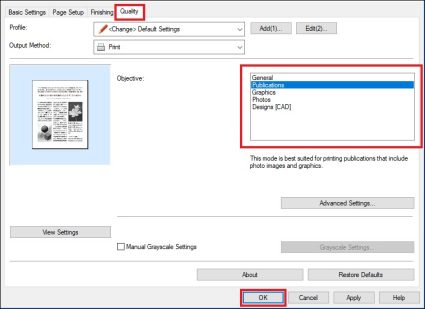
>>> Xem thêm: chi tiết máy in canon 236DW
3. Cách chọn khổ giấy in trên màn hình điều khiển của máy in canon 233dw/236dw
Ngoài ra, có thể chỉnh khổ giấy in trên màn hình điều khiển trên máy in canon 233dw/236dw bằng cách sau:
chọn mục ” Pages settings” –> Multi-Purposr Tray

Tại đây ta chọn khổ giấy in muốn in ra. Nếu muốn máy in tự động chọn khổ giấy in mà không cần phải bấm chọn thì ta lựa chọn ” Free Size”
Để chọn chế độ in khổ giấy tự động ta làm như sau:

Rồi chọn ” Free” –>OK

Tiếp theo, ta di chuyển mũi tên xuống chọn vào ” Drawer 1″ —> Free size

Rồi chọn ” Free” –> OK

Sau đó, thoát ra màn hình Home. Rồi chọn vào ” Menu” –> Funtion Setting

Rồi chọn ” printer” –> Priner Setting
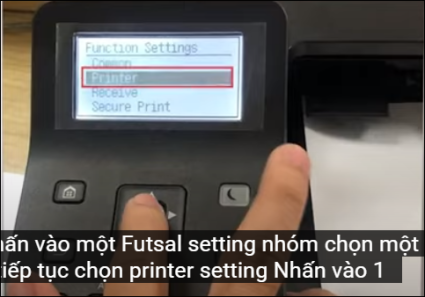
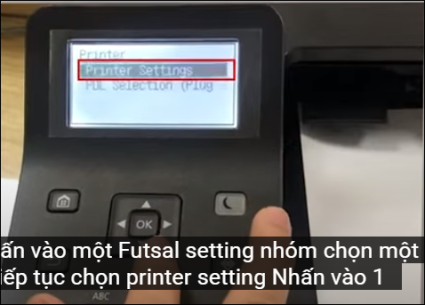
Sau đó chọn ” Action Where Free Paper” –> Multi-Purpose Tray –> Force Output



Tiép theo, ta quay lại mục “Drump 1” –> Force Output

Quay lại mục Printer Setting —> Paper Size Override –> ON
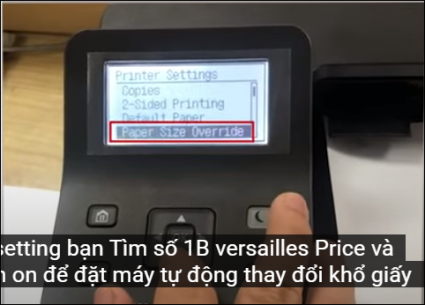
Vậy là ta đã thiết lập xong chế độ chọn giấy in tự động trên màn hình điều khiển của máy in canon 233dw/236dw.
>>> Xem thêm: Những dòng máy in đảo 2 mặt được nhiều người tìm mua
2. Hướng dẫn cài đặt in wifi trên máy in canon 233dw/236dw
Trước tiên, ta thao tác trên bản điều khiển của máy in canon 233dw/236dw.
Tại Menu –> Preference –> Network
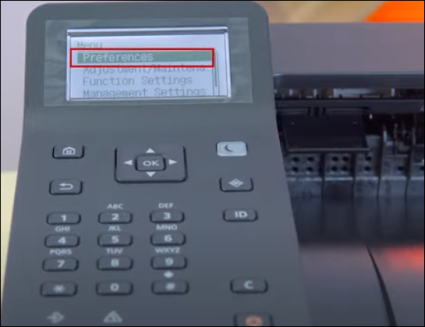
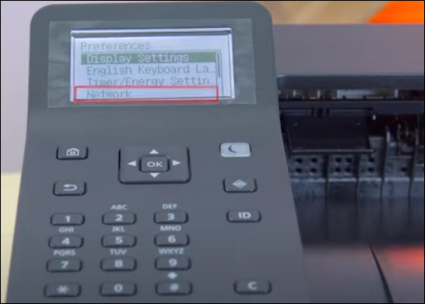
Tiếp theo, chọn ” Wireless LAN Setting” –> SSID Setting –> Sellect Acces Point
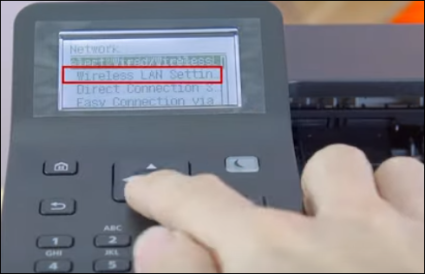
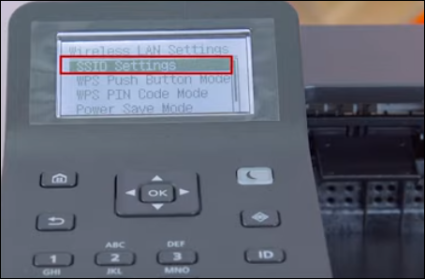
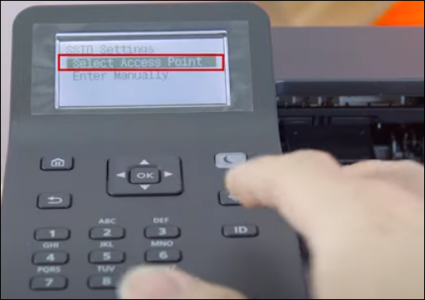
Sau đó máy in sẽ tự động dò tìm thấy các mạng wifi hiện có. Ta chọn wifi muốn cài đặt và nhập mật khẩu wifi vào sau đó chọn “Yes”.
Tiếp theo, ta tiến hành cài đặt driver lên máy tính bằng cách vào trang google gõ tìm ” driver máy in canon 233dw/236dw”
Sau đó ta, vào file tải về tiến hành cài đặt như sau:
Bước 1: Mở file tải về vào mục Setup để cài đặt.
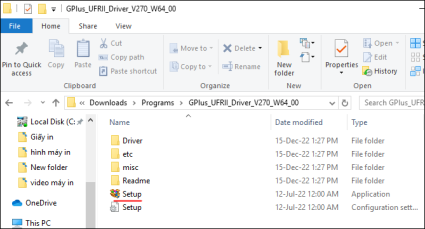
Chọn ngôn ngữ –> Next
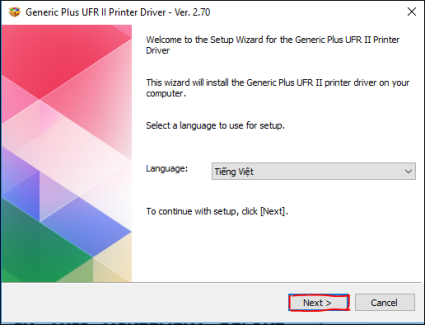
Chọn chế độ cài đặt là ” chuẩn” hay ” tuỳ chỉnh”
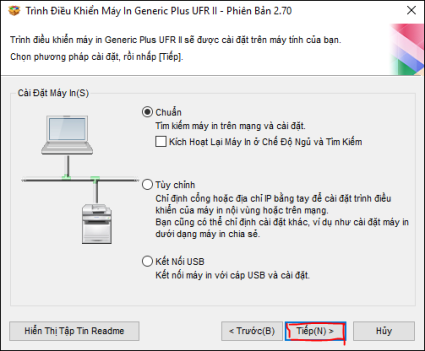
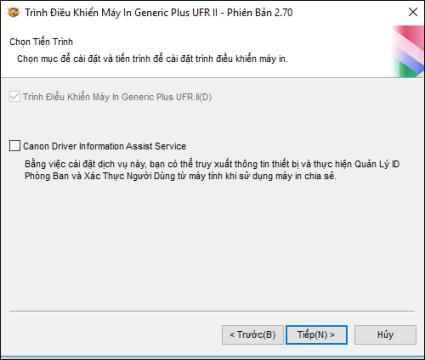
Sau đó máy tính sẽ tự động dò tìm thấy tên máy in trong cùng 1 mạng đã thiết lập trên máy in trước đó. Lưu ý: là giữa máy tính và máy in phải thiết lập cùng 1 mạng thì mới dò thấy được. Nếu trường hợp không tự dò thấy, ta ấn giữ vào nút biểu tượng giấy trên máy in khoảng 3-5 giây thì sẽ cho ra địa chỉ ip của máy in, sau đó ta thêm IP đó vào trong cài đặt máy in trên máy tính –> start